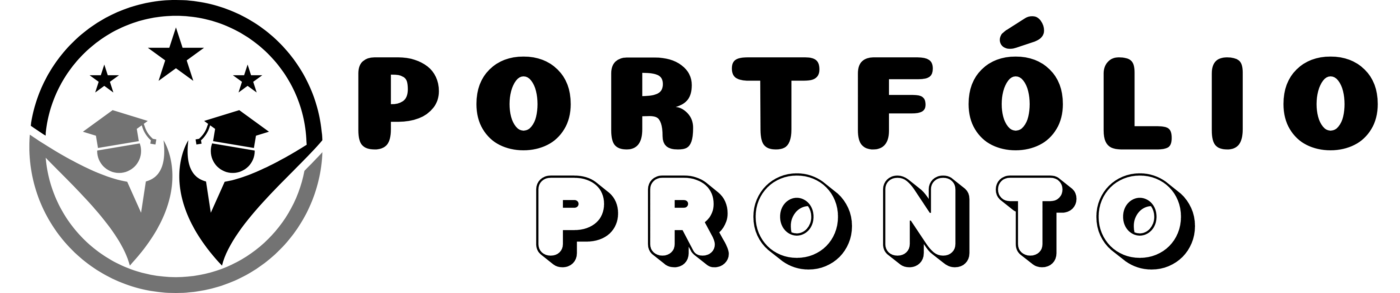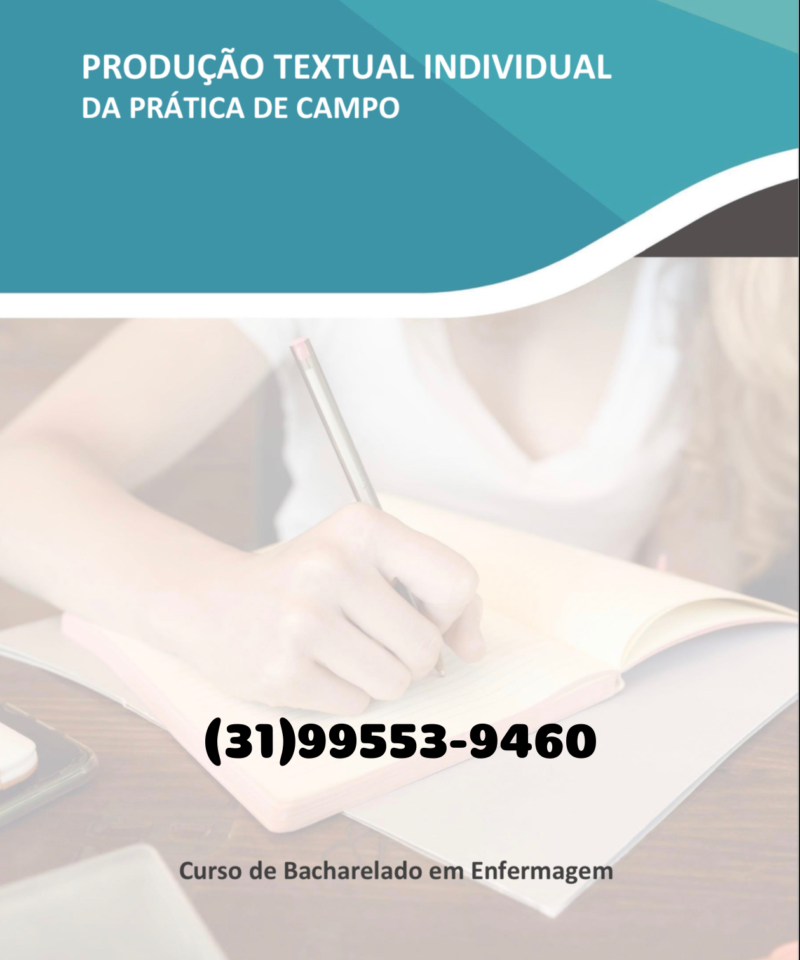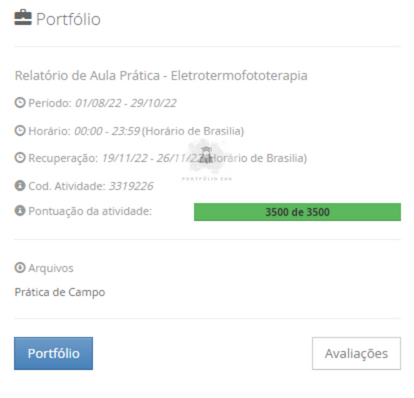Aula prática Sistemas digitais e microprocessadores
SISTEMAS DIGITAIS E MICROPROCESSADORES
ROTEIRO DE AULA PRÁTICA 1
NOME DA DISCIPLINA: SISTEMAS DIGITAIS E MICROPROCESSADORES
Unidade: CIRCUITOS LÓGICOS COMBINACIONAL E SEQUENCIAL
Seção: CIRCUITOS COMBINACIONAIS
OBJETIVOS
Definição dos objetivos da aula prática:
Introduzir a utilização do simulador Logisim;
Utilizar entradas e saídas no simulador Logisim;
Utilizar o circuito codificador de prioridade;
Utilizar o circuito decodicador;
Simular o funcionamento de um circuito digital no Logisim.
INFRAESTRUTURA
Instalações – Materiais de consumo – Equipamentos:
LABORATÓRIO DE INFORMÁTICA
Equipamentos:
• Desktop Lab Informatica – Positivo C6300
~ 1 computador para cada 2 alunos
SOLUÇÃO DIGITAL
• LOGISIM (Simulador)
LogiSim: Software para simulação digital de circuitos lógicos.
EQUIPAMENTO DE PROTEÇÃO INDIVIDUAL (EPI)
Não se aplica
PROCEDIMENTOS PRÁTICOS
Procedimento/Atividade nº 1 (Somente virtual)
Atividade proposta:
Implementar um circuito que registre a produção de uma fábrica através de 8 teclas, a cada
produção será pressionada a quantidade produzida (1, 2, 3, 4, 5, 6, 7, 8). O circuito deve
demonstrar na saída o número de itens produzidos na sequência decimal.
Procedimentos para a realização da atividade:
Caro estudante, iniciaremos uma sequência de operações para a montagem e simulação de um
circuito digital com codificador e decodificador de acordo com a atividade proposta. É muito
importante que você não pule nenhuma etapa demonstrada, para que no final obtenhamos o
resultado desejado.
1º Passo: Abra o software simulador Logisim. Observe se a sua tela condiz com a tela mostrada
na imagem abaixo:
2º Passo:Como a nossa atividade consiste em registrar a produção de uma fábrica através de 8
teclas, vamos inseri-las e colocar os respectivos rótulos em cada uma. Para isso, clique neste
ícone localizado no ponto 1 mostrado na imagem abaixo. Coloque 8 teclas alinhadas
conforme a imagem.
Logo após coloque os rótulos para saber qual tecla corresponde a qual número, clicando no ícone
, indicado como o ponto 2 na imagem. Verifique se a sua montagem está igual à imagem
abaixo.
3º Passo: Vamos inserir o Codificador de Prioridade. Esse codificador mostra na sua saída
a maior entrada selecionada. Para inseri-lo siga a sequência numerada de cliques indicada
na figura. Depois, ligue as outras 7 teclas no codificador, conforme a figura.
4º Passo: Insira a entrada de Enable no codificador de prioridade. Para isso siga a
sequência numerada de cliques na imagem e verifique se a sua montagem está igual a da
imagem.
5º Passo: Agora vamos inserir a saída. Esta saída vai exibir o valor binário de 0 a 7 (8
possibilidades) dependendo de qual entrada estiver habilitada, ele sempre exibirá a de valor
mais alto. Para inserir a saída siga a sequência numerada de cliques indicada na imagem.
6º Passo: Agora vamos simular o funcionamento do codificador de prioridade. Para isso
siga a sequência indicada de cliques. Preencha a tabela abaixo com entradas e saídas do
codificador de Prioridade:
Enable Tecla Acionada Saída
0 Tecla de 1 a 8 acionada
1 Nenhuma tecla acionada
1 1 000
1 2
1 3
1 4
1 5
1 6
1 7
Note que a primeira tecla é ligada na entrada 0 (o codificador tem entradas de 0 a 7), então
a saída exibe o valor “0” em binário (000), mesmo que a primeira tecla esteja acionada. E 8ª
tecla exibirá a saída 7 em binário na saída (111).
7º Passo: Iniciaremos agora a inserção do decodificador. Para executar este passo siga a
sequência de cliques, onde você vai adicionar o decodificador no circuito (clique 1 e 2), no
clique 3 você vai definir quantos bits ele receberá na entrada (o mesmos 3 bits de saída do
Codificador de Prioridade). Nos cliques de 4 a 7 são feitas as conexões do circuito.
8º Passo: Neste passo vamos inserir as saídas do decodificador. Para inseri-las siga a
sequencia de cliques da imagem e repita para as saídas 1 a 7.
9º Passo: Neste passo vamos testar todas as possibilidades do circuito digital, que já está
pronto! Clique em todas as teclas de entrada e perceba quais saídas acionam e complete a
tabela.
Enable Tecla Acionada Saída do Decodificador
0 Tecla de 1 a 8 acionada
1 Nenhuma tecla acionada
1 1
1 2
1 3
1 4
1 5
1 6
1 7
10º Passo: Faça um resumo explicando suscintamente a lógica de funcionamento do
circuito, escolha 3 combinações de chaves diferentes e explique o resultado obtido na saída..
Checklist:
– Codificador de prioriade funcionando pelas entradas e saídas.
– Decodificador funcionando pelas entradas do codificador e pelas saídas do decodificador.
– Tabelas preenchidas através da simulação
– Prints do circuito montado com 3 combinações diferentes de chaves e sua respectiva
explicação
– 10º Passo escrito.
RESULTADOS
Resultados de Aprendizagem:
Utilizar o Logisim para executar o codificador de prioriade funcionando pelas entradas e saídas.
11
ROTEIRO DE AULA PRÁTICA 2
NOME DA DISCIPLINA: SISTEMAS DIGITAIS E MICROPROCESSADORES
Unidade: CIRCUITOS LÓGICOS COMBINACIONAL E SEQUENCIAL
Seção: FLIP-FLOPS E CIRCUITOS CORRELATOS
OBJETIVOS
Definição dos objetivos da aula prática:
Projetar, simular e montar circuitos lógicos.
INFRAESTRUTURA
Instalações – Materiais de consumo – Equipamentos:
LABORATÓRIO DE INFORMÁTICA
Equipamentos:
• Desktop Engenharia Positivo Master D3400
~ 1 para cada 2 alunos
SOLUÇÃO DIGITAL
• LOGISIM (Simulador)
LogiSim: Software para simulação digital de circuitos lógicos.
EQUIPAMENTO DE PROTEÇÃO INDIVIDUAL (EPI)
Não se aplica.
PROCEDIMENTOS PRÁTICOS
Procedimento/Atividade nº 1 (Físico e Virtual)
Atividade proposta:
Aprendendo a usar a ferramenta Logisim.
Contador binário de 4 bits e contador de década BCD.
Procedimentos para a realização da atividade:
Exercício 1:
O Logisim permite projetar e simular circuitos digitais. Foi planejado como ferramenta
educacional para ajudar você a aprender como os circuitos funcionam.
Para praticar o uso do Logisim, vamos construir um circuito com uma porta NAND, Figura 1(a),
e verificar sua equivalência com a porta OR negativa, Figura 1(b).
Figura 1 Circuito lógico (a) porta NAND (b) porta OR negativa
Após baixar e executar o Logisim, o primeiro passo será acrescentar as portas lógicas no
ambiente de simulação. Para isso clique na pasta “Portas”, Figura 2(a), assim a lista de portas
disponíveis será mostrada, Figura 2(b).
Figura 2 Tela inicial do Logisim.
Clique na porta NAND ( , a quinta da lista) e em seguida, clicar na área de edição onde
você desejar que a primeira porta NAND deva ficar. Certifique-se de deixar espaço sufi ciente
para outras coisas do lado esquerdo. Em seguida, clicar na porta OR ( , a quarta da lista) e a
coloque um pouco mais abaixo, adicione duas portas inversoras em frente de cada uma das
entradas da porta OR, Figura 3.
Figura 3 Posicionamento das portas.
Observar que haverá cinco pontos do lado esquerdo de cada porta. Esses serão os pontos
onde os fios poderão ser conectados.
Acontece que nós iremos usar apenas dois deles para o nosso circuito, mas para outros
circuitos, você poderá achar mais útil ter mais de duas conexões em uma porta lógica.
Agora queremos adicionar as duas entradas A e B no diagrama.
Selecione uma entrada ( ), e coloque os pinos voltados para baixo (utilizando o atributo
“posição” da entrada).
Você também deverá colocar uma saída junto a cada uma das portas, usando ( ), Figura 4.
Figura 4 Posicionamento das entradas e saídas
Depois de ter todos os componentes colocados na área de desenho (tela), você estará pronto
para começar a adicionar as conexões.
Selecionar a ferramenta Editar ( ). Quando o cursor estiver sobre um ponto que receberá uma
extremidade do fio, um pequeno círculo verde será desenhado em torno dele.
Pressione o botão do mouse e arraste até onde você quiser que a outra extremidade do fio vá.
As conexões (fios) em Logisim deverão ser horizontais ou verticais, Figura 5.
Figura 5 Conexão entre as portas
O passo final será testar o circuito para garantir que ele realmente realiza o que pretendemos.
O Logisim já está simulando o circuito.
Se olharmos atentamente para o nosso circuito da Figura 5, veremos que para as entradas A= 0
e B = 0 , tanto a saída da porta NAND quanto a da porta OR negativa estão no nível lógico 1.
Agora tentaremos outra combinação das entradas. Selecione a ferramenta Testar (Poke) ( )
e altere as entradas, clicando sobre elas.
Cada vez que fizer isso sobre a entrada, seu valor será alternado. Quando você mudar o valor
de entrada, o Logisim irá mostrar-lhe que os valores seguirão pelos fios marcando-os com a cor
verde-claro para indicar um valor 1 ou verde escuro (quase preto) para indicar um valor 0.
Com isso preencha a tabela verdade para as duas portas em questão:
Lembrando que uma maneira de verificar a equivalência entre dois circuitos lógicos é verificar
se suas tabelas verdade são iguais.
Agora que o já sabemos como usar o Logisim, vamos projetar e simular um circuito meio
somador.
Projete e simule um circuito lógico para um meio somador binário com duas entradas (A e B) e
duas saídas.
Uma para o bit da soma (S) e outra para o bit “vai um” (C), como indicado na Figura 6.
Figura 6 Circuito meio somador de 2 bits
Para iniciar o seu projeto preencha a tabela verdade para cada uma das saídas, de acordo com
as regras da aritmética binária para a soma.
Feito isso, use as portas lógicas que você já conhece (AND, OR, NOT, NAND, NOR, XOR e
XNOR) e projete o circuito lógico do meio somador.
(Dica: o circuito do meio somador é bastante simples e pode ser executado apenas com duas
portas lógicas).
Uma vez que o seu circuito foi projetado simule ele na ferramenta Logisim e verifique se ele
executa exatamente as operações esperadas na tabela verdade do meio somador.
Exercício 2:
Os contadores são circuitos lógicos projetados encadeando flip-flops, eles podem ser
classificados como assíncronos ou síncronos, de acordo com a forma que eles recebem os
pulsos de o clock.
Nos contadores assíncronos, o primeiro flip-flop recebe um sinal de clock externo e cada flipflop subsequente recebe o clock através da saída do flip-flop anterior.
Nos contadores síncronos, o mesmo sinal de clock é fornecido para todos os flip-flops de forma
que eles recebem o clock simultaneamente.
• Projete um contador de 4 bits assíncrono e simule no Logisim.
Os contadores também podem ser projetados de modo a ter um número de estados menor em
sua sequência que o valor máximo de . Esse tipo de sequência é chamada de sequência
truncada.
Para se obter uma sequência truncada, é preciso forcar que o contador recicle seu estado antes
que ele passe por todos os estados possíveis e isso pode ser feito de forma simples utilizando
um contador assíncrono.
• Projete um contador de década BCD que conta de 0 (0000) até 9 (1001).
Checklist:
Faça o download do Logisim
Preencha a tabela verdade para o meio somador, verifique se ela está realmente correta. Essa
etapa é fundamental para o projeto de um circuito lógico.
Revise as tabelas verdade das portas lógicas que você conhece, a resposta para o seu projeto
está nestas portas.
Execute a sua simulação e verifique se o circuito se comportou como esperado
Explore o ambiente do Logisim, os flip-flops estão localizados na pasta Memória e o sinal de
clock está localizado na pasta conexão.
Simule os pulsos de clock clicando com a “ferramenta testar”
RESULTADOS
Resultados de Aprendizagem:
Para essa aula prática espera-se que o aluno se familiarize com a ferramenta Logisim e seja
capaz de projetar e simular circuitos lógicos simples, com poucas portas lógicas. Além disso, se
espera que o aluno consiga simular circuitos contadores síncronos e assíncronos.
ROTEIRO DE AULA PRÁTICA 3
NOME DA DISCIPLINA: SISTEMAS DIGITAIS E MICROPROCESSADORES
Unidade: PROGRAMAÇÃO DE MICROPROCESSADORES E MICROCONTROLADORES
Seção: MICROCONTROLADOR: ARDUINO
OBJETIVOS
Definição dos objetivos da aula prática:
Compreender o funcionamento de um microcontrolador, realizando a programação de algoritmos
básicos em um Arduino
INFRAESTRUTURA
Instalações – Materiais de consumo – Equipamentos:
SISTEMAS ELÉTRICOS, ELETRÔNICOS E AUTOMAÇÃO
Materiais de consumo:
• ARDUINO UNO R3 + CABO USB
~ 1 por grupo
• KIT JUMPER MACHO/MACHO PARA PROTOBOARD
~ 1 por grupo
• LED VERMELHO 5 MM
~ 5 por grupo
• POTENCIOMETRO 0 – 100 OHM
~ 1 por grupo
• PROTO BOARD 2420 PONTOS
~ 1 por grupo
• RESISTOR 220 OHM
~ 5 por grupo
SOLUÇÃO DIGITAL
• ARDUINO SOFTWARE (IDE) (Software)
Arduino Software (IDE): ambiente de desenvolvimento integrado (IDE) para a plataforma
Arduino, permitindo a criação de programas para controlar dispositivos eletrônicos.
• TINKERCAD (Software)
Programa de modelagem tridimensional online gratuito que roda em um navegador da web,
conhecido por sua simplicidade e facilidade de uso.
EQUIPAMENTO DE PROTEÇÃO INDIVIDUAL (EPI)
Não se aplica.
PROCEDIMENTOS PRÁTICOS
Procedimento/Atividade nº 1 (Somente Físico)
Atividade proposta:
Conhecendo o Arduino
Sistemas de controle simples
Procedimentos para a realização da atividade:
1.1 Crie um programa para Arduino Uno que repete qualquer caractere recebido pela porta
serial, semelhante a um eco. Envie seu programa para o Arduino e teste seu funcionamento.
1.2 Crie um programa para Arduino Uno que faz com que 5 LEDs pisquem sequencialmente de
forma cíclica, simulando um registrador de deslocamento. Nesse programa cada um dos LEDs
deverá ficar aceso por 200 ms, um de cada vez. Portanto, o LED 1 acende, passado o tempo,
ele se apaga e o LED 2 é aceso e assim sucessivamente. Envie seu programa para o Arduino e
teste seu funcionamento, ligando 5 LEDs nos pinos de 8 a 12 do Arduino. Não se esqueça de
colocar um resistor de 220 O em série com cada LED para limitar a corrente.
2.1 Crie um programa para Arduino Uno para o controle da luminosidade de um LED ligado no
pino 10 por meio de um potenciômetro com seu pino central ligado no pino A0 e suas
extremidades ligadas em 5 V e GND. Conforme mudança da posição do potenciômetro a
luminosidade do LED deve aumentar ou diminuir. Por exemplo, se ele estiver na metade de sua
excursão, o LED deverá estar com 50 % de sua luminosidade. Envie seu programa para o
Arduino e teste seu funcionamento.
Não se esqueça de colocar um resistor de 220 O em série com o LED para limitar a corrente.
2.2 Crie um programa para Arduino Uno para o controle da luminosidade de um LED ligado no
pino 10 por meio da comunicação serial. O comando a ser enviado deverá ser em ASCII,
sempre com 3 caracteres entre 000 e 255, indicando do brilho do LED mínimo e máximo,
respectivamente.
Envie seu programa para o Arduino e teste seu funcionamento.
Não se esqueça de colocar um resistor de 220 O em série com o LED para limitar a corrente.
Checklist:
Realize a elaboração dos códigos conforme orientado.
Monte os circuitos necessários para que seja possível testar os algoritmos elaborados.
Envie o programa para o arduino e realize diversos testes de funcionamento.
Realize a elaboração dos códigos conforme orientado.
Monte os circuitos necessários para que seja possível testar os algoritmos elaborados.
Envie o programa para o arduino e realize diversos testes de funcionamento.
Procedimento/Atividade nº 2 (Somente Virtual)
Atividade proposta:
A proposta da atividade é desenvolver o conhecimento para aplicar o Arduino a um projeto real
utilizando a linguagem de programação C, desenvolvendo um projeto completo Monitor de
Umidade do Solo aplica os conhecimentos adquiridos para utilizar o Arduino e suas saídas
Digitais e analógicas abrindo um mundo de possibilidades.
Procedimentos para a realização da atividade:
Para realizar o desenvolvimento Monitor de Umidade do Solo com o Arduino vamos precisar
separar os componentes necessários para a construção do circuito, separando seus
componentes e realizando suas conexões e por fim vamos construir o algoritmo de programação
para realizar a operação. Todo esse processo deve ser realizado no Tinkercad, criando um
novo projeto do tipo “Circuito”
1. Componentes para o Projeto:
Para construir este projeto precisamos dos seguintes componentes:
1 ARDUINO;
1 PROTOBOARD ;
5 LEDS, sendo:
1 VERMELHO, 1 AMARELO, 1 LARANJA, 1 AZUL e 1 VERDE;
5 resistores de 220 Ohms;
MÓDULO SENSOR DE UMIDADE DO SOLO;
Separe-os para realizar as conexões.
2. Conexões a serem realizadas:
a. Conecte as saídas 9,10,11, 12 e 13 ao ânodo do LED;
b. Crie a conexão do catodo dos LEDS para os Resistor de 220 Ohms;
c. Conecte o outro terminal dos Resistores ao GND (Negativo) do Arduino;
d. Crie as conexões de forma organizada e limpa;
e. Conecte o Pino VCC do Sensor de Umidade de Solo na porta A0;
f. Conecte o Pino GND do Sensor de Umidade de Solo no GND do Arduino;
g. Conecte o Pino SIG do Sensor de Umidade na Porta A1;
3. Algoritmo na linguagem C:
Ao iniciar o desenvolvimento de código texto você terá as duas funções padrões
do Arduino a Setup() e a Loop()
a. Defina as variáveis antes do bloco void setup():
Crie uma variável para armazenar o valor do Sinal de Umidade
chamado umidade com valor 0;
Crie a variável led_vermelho com a porta 13;
Crie a variável led_amarelo com a porta 12;
Crie a variável led_laranja com a porta 11;
Crie a variável led_azul com a porta 10;
Crie a variável led_verde com a porta 9;
Crie uma variável pin_vcc com a porta A0;
Crie uma variável pin_sensor com a porta A1
As variáveis com nome inicial led_ realizará o controle para acender cada LED
à medida que o valor da variável umidade for alterado, já o pin_vcc e
pin_sensor serão os de controle do sensor de umidade.
b. No bloco void setup(), crie as definições para as portas, utilize-as da
seguinte forma:
Defina as variáveis com inicio led_ como saída;
Defina o pin_vcc como saída;
Defina o pin_sensor como entrada;
Defina Serial.begin(9600); para que possamos verificar no meio do
processo os valores gerados pelo sensor de umidade.
c. E por fim, construa a execução das ações do seu código dentro do bloco
void loop() utilizando as funções digitais e analógica do arduino;
Inicie o código aplicando tensão no pin_vcc;
Aplique a variável umidade criada os valores do pin_sensor com a
função AnalogRead;
Crie uma linha com o código Serial.println(umidade); para verificar
os valores da variável umidade no monitor serial;
Defina que todos os leds estarão desligados ainda neste momento
Crie os blocos de verificação para acender cada led em um
determinado parâmetro, utilize as seguintes regras:
Se menor que 200 acenderá o led_vermelho
Se menor que 400 acenderá o led_amarelo
Se menor que 600 acenderá o led_laranja
Se menor que 800 acenderá o led_azul
Se for diferente destes valores acenda o led_verde
Após seguir todas as etapas, execute a simulação para ver a operação.
O Projeto deve ligar o led_vermelho quando a variável umidade estiver menor que 200 e a medida
que é aplicado os valores controlados pela barra de controle no simulador do sensor de umidade,
irá acender os leds na sequência de amarelo, laranja, azul e verde.
O circuito será um loop infinito e manterá a luz acesa conforme os valores recebidos na variável
umidade.
Checklist:
Realizar as separações dos componentes necessários para o projeto;
Realizar as conexões do circuito eletrônico;
Realizar a elaboração do código de programação C;
Executar o projeto;
Verificar se o projeto segue o escopo planejando.
Resultados de Aprendizagem:
RESULTADOS
Compreender como é o processo de desenvolvimento de firmware para microcontroladores,
utilizando a plataforma Arduino para o projeto de sistemas de controle variados, que podem ser
reproduzidos facilmente, utilizando todas as funcionalidades existentes em um microcontrolador.
ROTEIRO DE AULA PRÁTICA 4
NOME DA DISCIPLINA: SISTEMAS DIGITAIS E MICROPROCESSADORES
Unidade: PROGRAMAÇÃO DE MICROPROCESSADORES E MICROCONTROLADORES
Seção: NOVAS ARQUITETURAS E TENDÊNCIAS
OBJETIVOS
Definição dos objetivos da aula prática:
Compreender o funcionamento de um microcontrolador, realizando a programação de algoritmos
em um Arduino
INFRAESTRUTURA
Instalações – Materiais de consumo – Equipamentos:
SISTEMAS ELÉTRICOS, ELETRÔNICOS E AUTOMAÇÃO
Materiais de consumo:
• ARDUINO UNO R3 + CABO USB
~ 1 por grupo
• KIT JUMPER MACHO/MACHO PARA PROTOBOARD
~ 1 por grupo
• MODULO DS1302 RELOGIO TEMPO REAL ARDUINO
~ 1 por grupo
• PROTO BOARD 2420 PONTOS
~ 1 por grupo
• RESISTOR 1000000 OHM
~ 1 por grupo
• SENSOR DHT11 DE TEMPERATURA E UMIDADE PARA ARDUINO
~ 1 por grupo
SOLUÇÃO DIGITAL
• ARDUINO SOFTWARE (IDE) (Software)
Arduino Software (IDE): ambiente de desenvolvimento integrado (IDE) para a plataforma
Arduino, permitindo a criação de programas para controlar dispositivos eletrônicos.
EQUIPAMENTO DE PROTEÇÃO INDIVIDUAL (EPI)
Não se aplica.
PROCEDIMENTOS PRÁTICOS
Procedimento/Atividade nº 1 (Somente Físico)
Atividade proposta:
Relógio em tempo real e sensor de temperatura e umidade
Estação meteorológica
Procedimentos para a realização da atividade:
1- Crie um programa para Arduino Uno que realiza a leitura de data e hora do módulo relógio
em tempo real DS1302 e a envia na serial juntamente com a temperatura e umidade medidas
pelo sensor DHT11 a cada 1 minuto. Saiba que o sensor demora alguns segundos para realizar
a medida, então leia a data e hora do módulo para fazer a amostragem com precisão 1 min.
Não utilize a função delay. Envie seu programa para o Arduino e teste seu funcionamento. Não
se esqueça de colocar um resistor de pull-up no pino de dados do DHT11.
2- Crie um programa para Arduino Uno que simula uma estação meteorológica, utilizando o
módulo relógio em tempo real DS1302 e o sensor de temperatura e umidade DHT11. A cada 1
min deve ser feita uma medida de umidade e temperatura, que deve ser enviada via porta serial
juntamente com data e hora da medida. Saiba que o sensor demora alguns segundos para
realizar a medida, então leia a data e hora do módulo para fazer a amostragem com precisão 1
m. Não utilize a função delay.
Salve os dados de data e hora na memória EEPROM do Arduino juntamente com o valor de
temperatura e umidade. Para a data utilize 1 byte para o dia, um para o mês, um para o ano
(considere apenas os dígitos decimais), um para hora e um para os minutos, totalizando 5
bytes.
Utilize mais dois bytes, um para a temperatura em ºC e um para a umidade em %,
desconsiderando as casas decimais.
Faça uma lógica para evitar o estouro da EEPROM e faça com que ao receber o caractere “L”
via serial, o microcontrolador retorne todos os dados armazenados. No momento que os dados
forem lidos, eles podem ser apagados ou escritos novos dados sobre eles.
Envie seu programa para o Arduino e teste seu funcionamento.
Obs.: A memória EEPROM do Arduino Uno possui 1024 posições (0 a 1023) de 1 byte cada.
Checklist:
Realize a elaboração dos códigos conforme orientado.
Monte os circuitos necessários para que seja possível testar os algoritmos elaborados.
Envie o programa para o arduino e realize diversos testes de funcionamento.
Realize a elaboração dos códigos conforme orientado.
Monte os circuitos necessários para que seja possível testar os algoritmos elaborados.
Envie o programa para o arduino e realize diversos testes de funcionamento.
RESULTADOS
Resultados de Aprendizagem:
Compreender como é o processo de desenvolvimento de firmware para microcontroladores,
utilizando a plataforma Arduino para o projeto de sistemas de controle variados, que podem ser
reproduzidos facilmente, utilizando todas as funcionalidades existentes em um microcontrolador.
ROTEIRO DE AULA PRÁTICA 5
NOME DA DISCIPLINA: SISTEMAS DIGITAIS E MICROPROCESSADORES
Unidade: PROGRAMAÇÃO DE MICROPROCESSADORES E MICROCONTROLADORES
Seção: APLICAÇÕES PARA PROCESSADORES ARM
OBJETIVOS
Definição dos objetivos da aula prática:
Compreender o funcionamento de um microcontrolador, realizando a programação de algoritmos
em um Arduino
INFRAESTRUTURA
Instalações – Materiais de consumo – Equipamentos:
SISTEMAS ELÉTRICOS, ELETRÔNICOS E AUTOMAÇÃO
Materiais de consumo:
• ARDUINO UNO R3 + CABO USB
~ 1 por grupo
• KIT JUMPER MACHO/MACHO PARA PROTOBOARD
~ 1 por grupo
• PROTO BOARD 2420 PONTOS
~ 1 por grupo
• RESISTOR 220 OHM
~ 3 por grupo
• LED RGB 5 MM
~ 1 por grupo
• SENSOR HC-SR04 MEDIDOR DE DISTÂNCIA POR ULTRASOM PARA ARDUINO
~ 1 por grupo
SOLUÇÃO DIGITAL
2
• ARDUINO SOFTWARE (IDE) (Software)
Arduino Software (IDE): ambiente de desenvolvimento integrado (IDE) para a plataforma
Arduino, permitindo a criação de programas para controlar dispositivos eletrônicos.
• TINKERCAD (Software)
Programa de modelagem tridimensional online gratuito que roda em um navegador da web,
conhecido por sua simplicidade e facilidade de uso.
EQUIPAMENTO DE PROTEÇÃO INDIVIDUAL (EPI)
Não se aplica
PROCEDIMENTOS PRÁTICOS
Procedimento/Atividade nº 1 (Somente Físico)
Atividade proposta:
Sensor ultrassom com LED RGB.
Sensor ultrassom com timer.
Procedimentos para a realização da atividade:
1- Crie um programa para Arduino Uno que indica por meio de um LED RGB a distância medida
pelo sensor ultrassônico. Para esse experimento, quando um objeto estiver a mais de 50 cm a
cor do LED deve ser totalmente verde.
Com a redução da distância a cor do LED deve ir ficando amarela até a distância de 25 cm,
quando se torna totalmente amarela. A partir desse ponto, o LED deve ir se tornando vermelho
com a aproximação do objeto e se tornar totalmente vermelho quando a distância for inferior a 5
cm.
Envie seu programa para o Arduino e teste seu funcionamento.
Para ligar o LED RGB utilize os pinos 9, 10 e 11 do Arduino, que possuem saídas PWM.
Não se esqueça de colocar um resistor em série com cada cor do LED para limitar a corrente
que passa por ele.
2- Crie um programa para Arduino Uno que realiza a leitura da distância medida pelo sensor
ultrassônico e a envie via serial a cada 1 s.
Aula prática Sistemas digitais e microprocessadores
A medida deve estar em centímetros. Programe também o LED ligado ao pino 13 do Arduino
para piscar com velocidade proporcional a distância.
Assim, quando a distância medida pelo sensor for de 50 cm ou mais, o LED deverá mudar seu
estado a cada 1 s.
Com a redução da distância esse período deve mudar proporcionalmente.
Perceba que você deve ter duas bases de tempo nesse programa, uma para amostragem e
envio da distância via serial e outra para o LED, para isso utilize uma interrupção do timer para
te ajudar.
Envie seu programa para o Arduino e teste seu funcionamento.
Checklist:
Realize a elaboração dos códigos conforme orientado.
Monte os circuitos necessários para que seja possível testar os algoritmos elaborados.
Envie o programa para o arduino e realize diversos testes de funcionamento.
Procedimento/Atividade nº 1 (Somente Virtual)
Atividade proposta:
Sensor ultrassom com LED RGB.
Procedimentos para a realização da atividade:
Para realizar essa simulação, será necessário criar um novo projeto do tipo “Circuito” no
Tinkercad. Feito isso, adicione os seguintes elementos na montagem:
1 Arduino Uno R3
1 Placa de ensaio pequena
1 LED RGB
3 Resistores de 220 Ohms
1 Sensor de distância ultrassônico
Aula prática Sistemas digitais e microprocessadores
Adicionados o elementos, posicione os resistores, LED e sensor na protoboard corretamente,
realizando as ligações necessárias no Arduino. Para ligar o LED RGB utilize os pinos 9, 10 e 11
do Arduino, que possuem saídas PWM. O sinal do sensor de distância pode ser ligado no pino
de sua preferência, evitando os pinos 0, 1 e 13, além dos já utilizados para o LED.
O procedimento a ser realizado é o seguinte:
Crie um programa para Arduino Uno que indica por meio de um LED RGB a distância medida
pelo sensor ultrassônico. Para esse experimento, quando um objeto estiver a mais de 50 cm a
cor do LED deve ser totalmente verde.
Com a redução da distância a cor do LED deve ir ficando amarela até a distância de 25 cm,
quando se torna totalmente amarela. A partir desse ponto, o LED deve ir se tornando vermelho
com a aproximação do objeto e se tornar totalmente vermelho quando a distância for inferior a 5
cm.
Elaborado o código, realize a simulação no Tinkercad, clicando sobre o sensor ultrassônico para
ajustar a distância que ele estará medindo.
Não se esqueça de colocar um resistor de 220 Ohms em série com cada cor do LED para limitar
a corrente que passa por ele.
Para que o circuito funcione no Tinkercad, faça uma pesqusia sobre como fazer que o sensor
de distância ultrassônico funcione. Com isso, será possivel elaborar a lógica necessária para
que o sistema funcione como o desejado.
Checklist:
Realize a elaboração dos códigos conforme orientado.
Monte os circuitos necessários no simulador para que seja possível testar os algoritmos
elaborados.
Realize a simulação a fim de verificar o funcionamento da montagem.
RESULTADOS
Resultados de Aprendizagem:
Compreender como é o processo de desenvolvimento de firmware para microcontroladores,
utilizando a plataforma Arduino para o projeto de sistemas de controle variados, que podem ser
reproduzidos facilmente, utilizando todas as funcionalidades existentes em um microcontrolador.
Aula prática Sistemas digitais e microprocessadores